Cisco UC Integration(TM) for Microsoft Lync Mode d'emploi
PDF
Télécharger
Document
Cisco UC Integration pour Microsoft Lync 11.6 Fenêtre du concentrateur Guide de démarrage rapide Vous pouvez choisir les téléphones configurés à utiliser. Configurer mes accessoires téléphoniques Procédure 1. À partir de la fenêtre du concentrateur, ouvrez le menu déroulant Commandes du téléphone. Vous pouvez changer le microphone et les haut-parleurs utilisés par le client lorsque vous disposez d'au moins un accessoire téléphonique pour le contrôle d'appel. Sélectionnez le téléphone à utiliser 2. Sélectionnez votre préférence. Fenêtre ancrée Vous pouvez utiliser la fenêtre ancrée pour effectuer rapidement les actions suivantes : xx Recherche d’un contact xx Composition d'un numéro xx Consultation de vos messages vocaux xx Accès à la fenêtre du concentrateur xx Déplacement d’un contact par glisser-déplacer à partr de : - Microsoft Lync ou Skype for Business -M icrosoft Outlook (une session de Microsoft pour Lync ou de Skype for Business doit avoir été ouverte). Procédure 1. Sélectionnez Fichier > Options > Audio ou Vidéo. 2. Sélectionnez les options audio et vidéo que le client doit utiliser pour envoyer et recevoir votre audio. Vous pouvez également tester le son, pour vérifier le fonctionnement du matériel. 3. Sélectionnez Appliquer. Personnaliser mon client Vous pouvez accéder à vos options et préférences pour personnaliser le comportement de votre client. Procédure 1. À partir de la fenêtre du concentrateur, sélectionnez Menu > Fichier > Options. 2. Effectuez vos sélections. Commandes d'appel 1. Récents 5. Commandes relatives au téléphone Lors d’un appel avec un contact, vous pouvez utiliser les commandes relatives aux appels pour : 2. Messages vocaux 6. Menu xx Passer en mode plein écran 3. Réunions 7. Durée de l'appel xx Afficher ou masquer le retour d'image xx Utiliser le clavier xx Coupe le son xx Régler le volume xx Autres - Mettre l’appel en attente 4. Onglet personnalisé Cisco et le logo Cisco sont des marques ou des marques déposées de Cisco et/ou de ses filiales aux États-Unis et dans d'autres pays. Pour consulter la liste des marques commerciales de Cisco, visitez www.cisco.com/go/trademarks. Les autres marques commerciales mentionnées dans le présent document sont la propriété de leurs détenteurs respectifs. L'utilisation du mot « partenaire » n'implique nullement une relation de partenariat entre Cisco et toute autre entreprise. (1110R) Copyright © 2016 Cisco Systems, Inc. Tous droits réservés. - Transférer l'appel - Fusionner l'appel - Créer une conférence xx Mettre fin à l'appel Juin 2016 ">
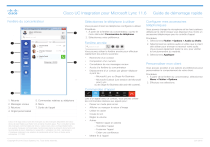
Lien public mis à jour
Le lien public vers votre chat a été mis à jour.